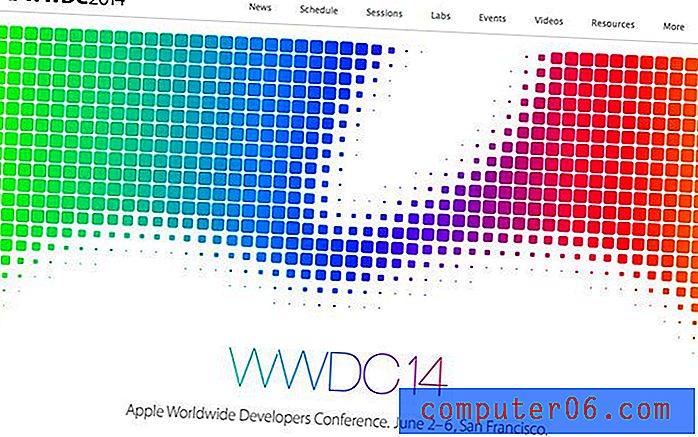Как да покажете лентата в Outlook 2013
Програмите на Microsoft Office, като Microsoft Outlook, Word и Excel, използват навигационна лента вместо меню от Office 2007. Това ви предоставя видими бутони вместо падащите менюта, които бяха стандартни преди. Независимо от предпочитанията на човек към един или друг начин, Microsoft иска от вас да се ориентирате в техните продукти.
Но е възможно да скриете навигационната лента в Outlook 2013, което може да затрудни намирането на елементите, от които се нуждаете, за да използвате програмата. Независимо дали това е направено случайно или умишлено, може да откриете, че искате да промените настройките си, така че лентата да се показва непрекъснато. За щастие това е възможно, като се използват само няколко бързи стъпки.
Покажете навигационната лента в Outlook 2013
Дори когато лентата е скрита, все още можете да получите достъп до бутоните в менютата, като щракнете върху един от раздели в горната част на прозореца, след което щракнете отново върху раздела, за да ги скриете. Но този урок ще ви покаже как да коригирате настройките си така, че лентата да се показва винаги в горната част на прозореца.
Стъпка 1: Отворете Outlook 2013.
Стъпка 2: Щракнете върху един от раздели в горната част на прозореца, за да разгънете лентата.

Стъпка 3: Щракнете с десния бутон на мишката в празно място от дясната страна на лентата, след което щракнете върху опцията Свиване на лентата, за да изчистите отметката и да конфигурирате Outlook 2013, така че лентата ви да се показва винаги.
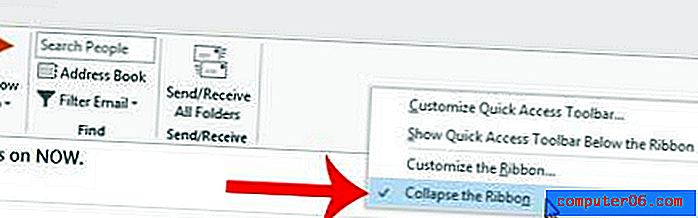
Искате ли Outlook 2013 да проверява за нови съобщения по-често? Научете как да коригирате настройките за изпращане и получаване тук.